Publicitate
Windows 10 colectează și salvează istoricul activității dvs. atât pe computer, cât și în cloud, de la istoricul de navigare la informațiile despre locație până la tot ce este între ele. Din fericire, Microsoft face ușor să vezi toate datele stocate și, de asemenea, ușor să le ștergi.
Ce date urmărește Windows 10?
Datele colectate de Windows includ:
- Istoricul navigării pe margine
- Istoricul căutării Bing
- Date despre locație (dacă sunt activate)
- Comenzile vocale Cortana
Dacă utilizați HealthVault sau dispozitivul Microsoft Band Microsoft, orice activitate colectată prin serviciul respectiv este de asemenea stocată. Microsoft spune că colectează aceste date pentru a vă oferi rezultate mai relevante și conținut care vă interesează.
Cum să ștergeți Istoricul activităților Windows 10
Puteți vedea cu ușurință ce date au fost stocate și cum să le ștergeți. Există două moduri în care poți șterge istoricul activității tale: fie direct în setările computerului, fie în contul tău cloud Microsoft. Pentru ao face pe computer, efectuați următoarele:
- Mergi la Setări > intimitate > Istoricul activităților.
- Sub Ștergeți istoricul activităților, faceți clic pe butonul clar buton.
- Dacă doriți să împiedicați Windows să colecteze aceste date, în secțiunea de mai jos Colectați activități opriți opțiunea: Permiteți Windows-ului să-mi colecteze activitățile.
Cum să vizualizați Istoricul activităților Windows 10
- Mergi la Setări > intimitate > Istoricul activităților și faceți clic pe Gestionați-mi informațiile despre activitate.
- Se va deschide o fereastră a browserului și vi se va solicita să vă conectați la contul dvs. dacă nu sunteți deja conectat. Puteți ajunge și la această pagină accesând account.microsoft.com/privacy/activity-history.
- Aici, ar trebui să vedeți datele dvs. împărțite în categoriile enumerate mai sus: Istoricul navigării, Istoricul căutărilor, Activitatea locației, Activitatea vocală, Notebook-ul lui Cortana și Activitatea de sănătate. Puteți vizualiza și șterge datele din fiecare secțiune, făcând clic pe butonul de ștergere a datelor care corespunde fiecărei secțiuni și faceți clic pe butonul care confirmă că doriți să îl ștergeți.
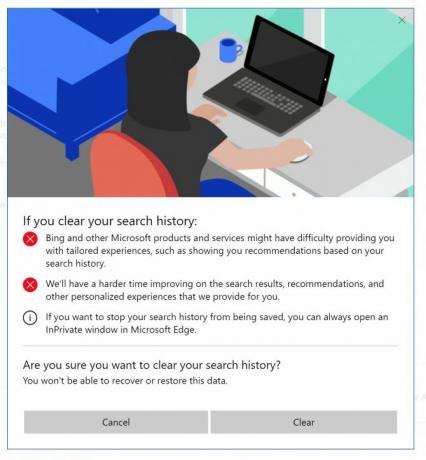
Puteți, de asemenea, faceți clic pe butonul Fila Istoric activități pentru a vizualiza o listă completă a tuturor tipurilor de date: voce, căutare, istoricul de navigare și informații despre locație. De asemenea, Microsoft simplifică filtrarea în jos a fiecărei categorii făcând clic pe ea.
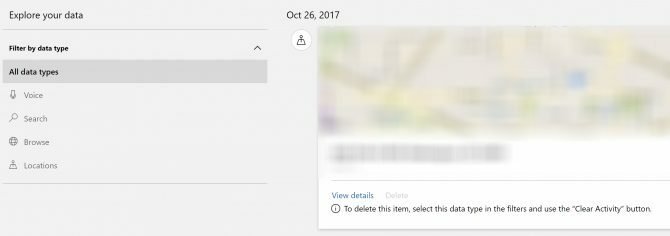
Permiteți Windows-ului să stocheze istoricul activității dvs. sau preferați să mențineți toate aceste opțiuni dezactivate? Spuneți-ne de ce în comentarii.
Nancy este scriitoare și redactor care locuiește în Washington DC. Ea a fost anterior redactorul din Orientul Mijlociu la The Next Web și în prezent lucrează la un think tank bazat pe DC în domeniul comunicării și al comunicării de socializare.


